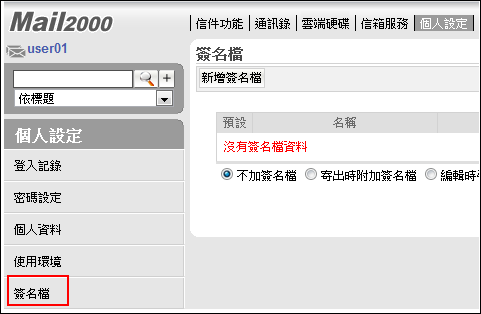
l 如何新增簽名檔?
(1) 於上方主選單點選「個人設定」,再於左側功能選單中,點選「簽名檔」進入簽名檔的頁面。
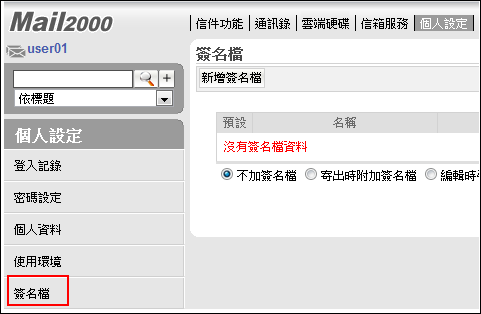
(2) 在簽名檔的頁面中,於功能列中點選〔新增簽名檔〕,開始編輯新的簽名檔。
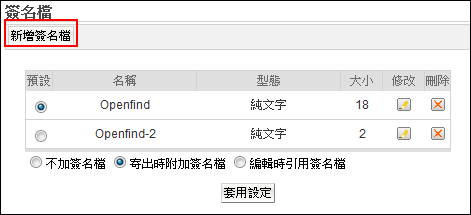
(3) 進入簽名檔編輯頁面後,輸入簽名檔標題,並開始進行簽名檔的編輯。
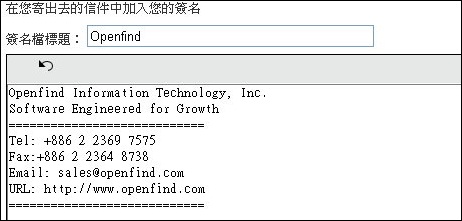
(4) 完成後點選〔確定〕,即完成新增簽名檔的動作。
l 如何使用簽名檔?
(1) 若決定於寄信時附加/引用簽名檔,您可在簽名檔頁面中點選〔附加簽名/引用簽名〕選項,系統會自動在寄出的每封信附加/引用簽名檔。

(2) 若您有一個以上的簽名檔,請在〔預設〕欄位中選擇您欲使用的簽名檔,您最多可設定32個簽名檔。

(3) 完成後點選〔套用設定〕,即完成使用簽名檔的動作。
l 如何修改簽名檔?
(1)
在欲修改之簽名檔右方,點選〔修改![]() 〕按鈕,即可進入簽名檔編輯頁面,進行修改。
〕按鈕,即可進入簽名檔編輯頁面,進行修改。

(2) 修改完成後,點選〔確定〕,即完成修改簽名檔的動作。
l 如何刪除簽名檔?
(1)
在欲刪除之簽名檔右方,點選〔刪除![]() 〕按鈕。
〕按鈕。

(2) 系統將顯示確認刪除對話框,點選〔確定〕,即完成刪除簽名檔的動作。
關聯目錄